フローチャート作成ソフトEdrawを使ってPERT図を作成する手順
php Editor Strawberry の紹介: Pert 図は、フローチャートやシーケンス図などを簡単に作成できるフローチャート作成ソフトウェアです。使い方は簡単で、手順も明確です。ユーザーは段階的な操作手順に従うだけで、美しい Pert 図をすばやく作成できます。また、豊富なグラフィック要素や編集機能も備えており、ニーズに合わせて柔軟にグラフをカスタマイズできます。 Pert 図作成ソフトウェアは、ユーザーの仕事や勉強に便利で迅速な支援を提供します。
1. 図面ページの左側には、ギャラリーで PERT 図の描画に使用される多くのシンボルが表示されます。
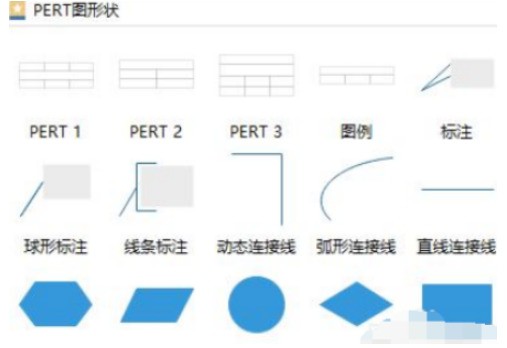
PERT 図タスク フォームをドラッグして描画を開始します
画像ライブラリで、PERT 図タスク フォームを図面ページにドラッグします。 (PERT1、PERT2、PERT3 など、さまざまなスタイルのタスク フォームがあり、好きなスタイルを選択できます)。
1. リボンのコンテキスト ツールを使用して、行と列の追加または削除、テーブルの結合または分解、行と列の配置、境界の設定などを行うことができます。

情報を入力します
1. ダブルクリックしてフォームの内容を編集します。
タスク ボックスのサイズを変更する
1. 緑色のボックスをドラッグしてテーブルのサイズを変更します。
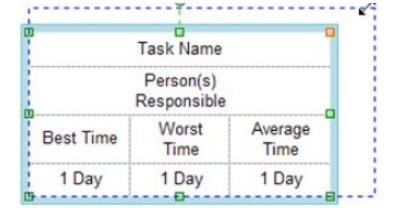
2. Excel と同様に、表の行の中央にカーソルを置き、青い点線が表示されるまでドラッグします。
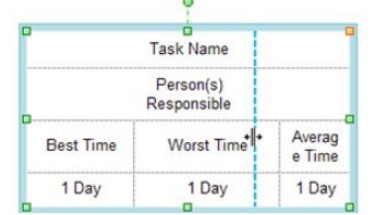
タスク ボックスの塗りつぶしの色を変更する
1. 領域全体または領域の一部を選択できます。マウスの左ボタンを押したままマウスを移動して選択します。
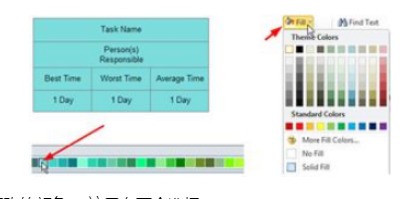
#2. 選択した領域を好きな色で塗りつぶします。ここには 2 つのオプションがあります。
a. ページの下部にあるクイック カラー バー。
b. [開始] オプションの [塗りつぶし] ボタンから塗りつぶします。 「塗りつぶし」、「シェーディング」、および「書式設定」をクリックして、塗りつぶし関数について学習します。
タスク ボックスを動的接続線で接続する
1. シンボル ライブラリから接続線をドラッグし、ボックス上の青い X マークに近づけます。
2. 赤くなったらマウスを放すと、接続線がボックスに接続されます。
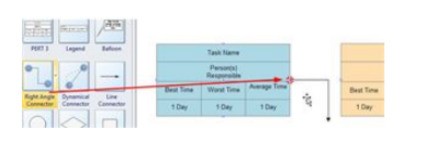
#3. ケーブルのもう一方の端も同様に別のボックスに接続します。
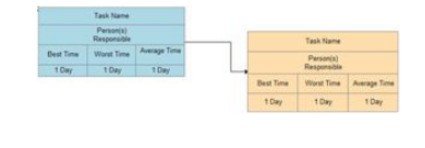
以上がフローチャート作成ソフトEdrawを使ってPERT図を作成する手順の詳細内容です。詳細については、PHP 中国語 Web サイトの他の関連記事を参照してください。

ホットAIツール

Undresser.AI Undress
リアルなヌード写真を作成する AI 搭載アプリ

AI Clothes Remover
写真から衣服を削除するオンライン AI ツール。

Undress AI Tool
脱衣画像を無料で

Clothoff.io
AI衣類リムーバー

AI Hentai Generator
AIヘンタイを無料で生成します。

人気の記事

ホットツール

メモ帳++7.3.1
使いやすく無料のコードエディター

SublimeText3 中国語版
中国語版、とても使いやすい

ゼンドスタジオ 13.0.1
強力な PHP 統合開発環境

ドリームウィーバー CS6
ビジュアル Web 開発ツール

SublimeText3 Mac版
神レベルのコード編集ソフト(SublimeText3)

ホットトピック
 世界のトップ10の仮想通貨取引プラットフォームのトップ10のランキングは何ですか?
Feb 20, 2025 pm 02:15 PM
世界のトップ10の仮想通貨取引プラットフォームのトップ10のランキングは何ですか?
Feb 20, 2025 pm 02:15 PM
暗号通貨の人気により、仮想通貨取引プラットフォームが登場しています。世界の上位10の仮想通貨取引プラットフォームは、トランザクションの量と市場シェアに従って次のようにランク付けされています:Binance、Coinbase、FTX、Kucoin、Crypto.com、Kraken、Huobi、Gate.io、Bitfinex、Gemini。これらのプラットフォームは、幅広い暗号通貨の選択から、さまざまなレベルのトレーダーに適したデリバティブ取引に至るまで、幅広いサービスを提供しています。
 中国通貨圏のトップ10の取引所
Jul 23, 2024 pm 06:25 PM
中国通貨圏のトップ10の取引所
Jul 23, 2024 pm 06:25 PM
中国の上位 10 位の仮想通貨取引所は次のとおりです。 .JEX; 10.Lバンク。これらの取引所は、幅広い取引ペア、低額の取引手数料、特定のユーザーのニーズに合わせた専門的なサービスを提供します。
 ゴマのオープンエクスチェンジを中国語に調整する方法
Mar 04, 2025 pm 11:51 PM
ゴマのオープンエクスチェンジを中国語に調整する方法
Mar 04, 2025 pm 11:51 PM
ゴマのオープンエクスチェンジを中国語に調整する方法は?このチュートリアルでは、コンピューターとAndroidの携帯電話の詳細な手順、予備的な準備から運用プロセスまで、そして一般的な問題を解決するために、セサミのオープン交換インターフェイスを中国に簡単に切り替え、取引プラットフォームをすばやく開始するのに役立ちます。
 トップ10の暗号通貨取引プラットフォーム、トップ10の推奨される通貨取引プラットフォームアプリ
Mar 17, 2025 pm 06:03 PM
トップ10の暗号通貨取引プラットフォーム、トップ10の推奨される通貨取引プラットフォームアプリ
Mar 17, 2025 pm 06:03 PM
上位10の暗号通貨取引プラットフォームには、1。Okx、2。Binance、3。Gate.io、4。Kraken、5。Huobi、6。Coinbase、7。Kucoin、8。Crypto.com、9。Bitfinex、10。Gemini。プラットフォームを選択する際には、セキュリティ、流動性、処理料、通貨選択、ユーザーインターフェイス、カスタマーサポートを考慮する必要があります。
 トップ10仮想通貨取引プラットフォーム2025暗号通貨取引アプリランキングトップ10
Mar 17, 2025 pm 05:54 PM
トップ10仮想通貨取引プラットフォーム2025暗号通貨取引アプリランキングトップ10
Mar 17, 2025 pm 05:54 PM
トップ10仮想通貨取引プラットフォーム2025:1。OKX、2。BINANCE、3。GATE.IO、4。Kraken、5。Huobi、6。Coinbase、7。Kucoin、8。Crypto.com、9。Bitfinex、10。Gemini。プラットフォームを選択する際には、セキュリティ、流動性、処理料、通貨選択、ユーザーインターフェイス、カスタマーサポートを考慮する必要があります。
 安全で信頼できるデジタル通貨プラットフォームは何ですか?
Mar 17, 2025 pm 05:42 PM
安全で信頼できるデジタル通貨プラットフォームは何ですか?
Mar 17, 2025 pm 05:42 PM
安全で信頼できるデジタル通貨プラットフォーム:1。OKX、2。Binance、3。Gate.io、4。Kraken、5。Huobi、6。Coinbase、7。Kucoin、8。Crypto.com、9。Bitfinex、10。Gemini。プラットフォームを選択する際には、セキュリティ、流動性、処理料、通貨選択、ユーザーインターフェイス、カスタマーサポートを考慮する必要があります。
 トップ10の仮想通貨トレーディングアプリのうち、トップ10の仮想通貨取引アプリのどれが最も信頼できますか?
Mar 19, 2025 pm 05:00 PM
トップ10の仮想通貨トレーディングアプリのうち、トップ10の仮想通貨取引アプリのどれが最も信頼できますか?
Mar 19, 2025 pm 05:00 PM
トップ10仮想通貨取引アプリのランキング:1。OKX、2。Binance、3。Gate.io、4。Kraken、5。Huobi、6。Coinbase、7。Kucoin、8。Crypto.com、9。Bitfinex、10。Gemini。プラットフォームを選択する際には、セキュリティ、流動性、処理料、通貨選択、ユーザーインターフェイス、カスタマーサポートを考慮する必要があります。
 推奨される安全な仮想通貨ソフトウェアアプリトップ10デジタル通貨取引アプリ2025ランキング
Mar 17, 2025 pm 05:48 PM
推奨される安全な仮想通貨ソフトウェアアプリトップ10デジタル通貨取引アプリ2025ランキング
Mar 17, 2025 pm 05:48 PM
推奨される安全な仮想通貨ソフトウェアアプリ:1。Okx、2。Binance、3。Gate.io、4。Kraken、5。Huobi、6。Coinbase、7。Kucoin、8。Crypto.com、9。Bitfinex、10。Gemini。プラットフォームを選択する際には、セキュリティ、流動性、処理料、通貨選択、ユーザーインターフェイス、カスタマーサポートを考慮する必要があります。






